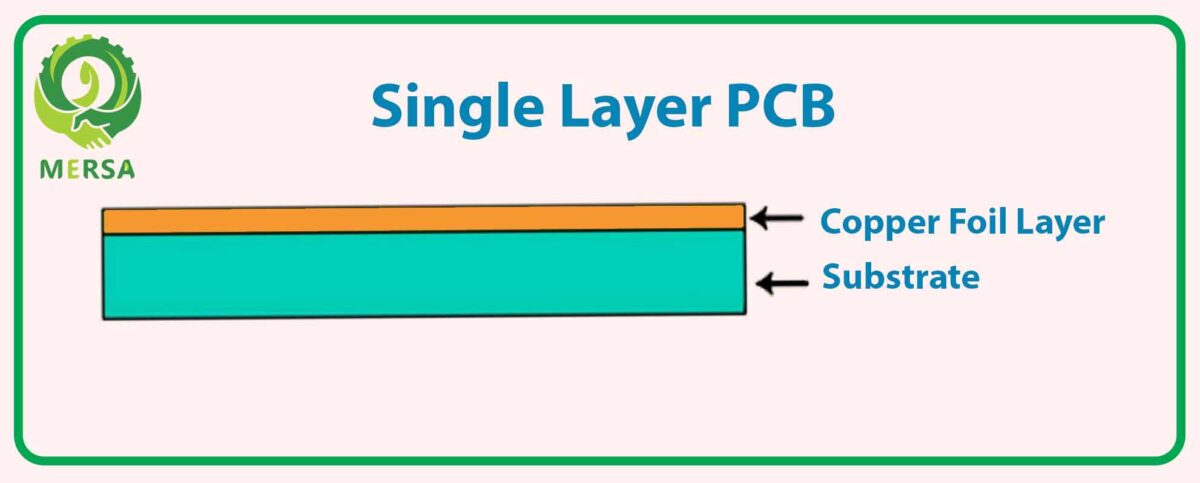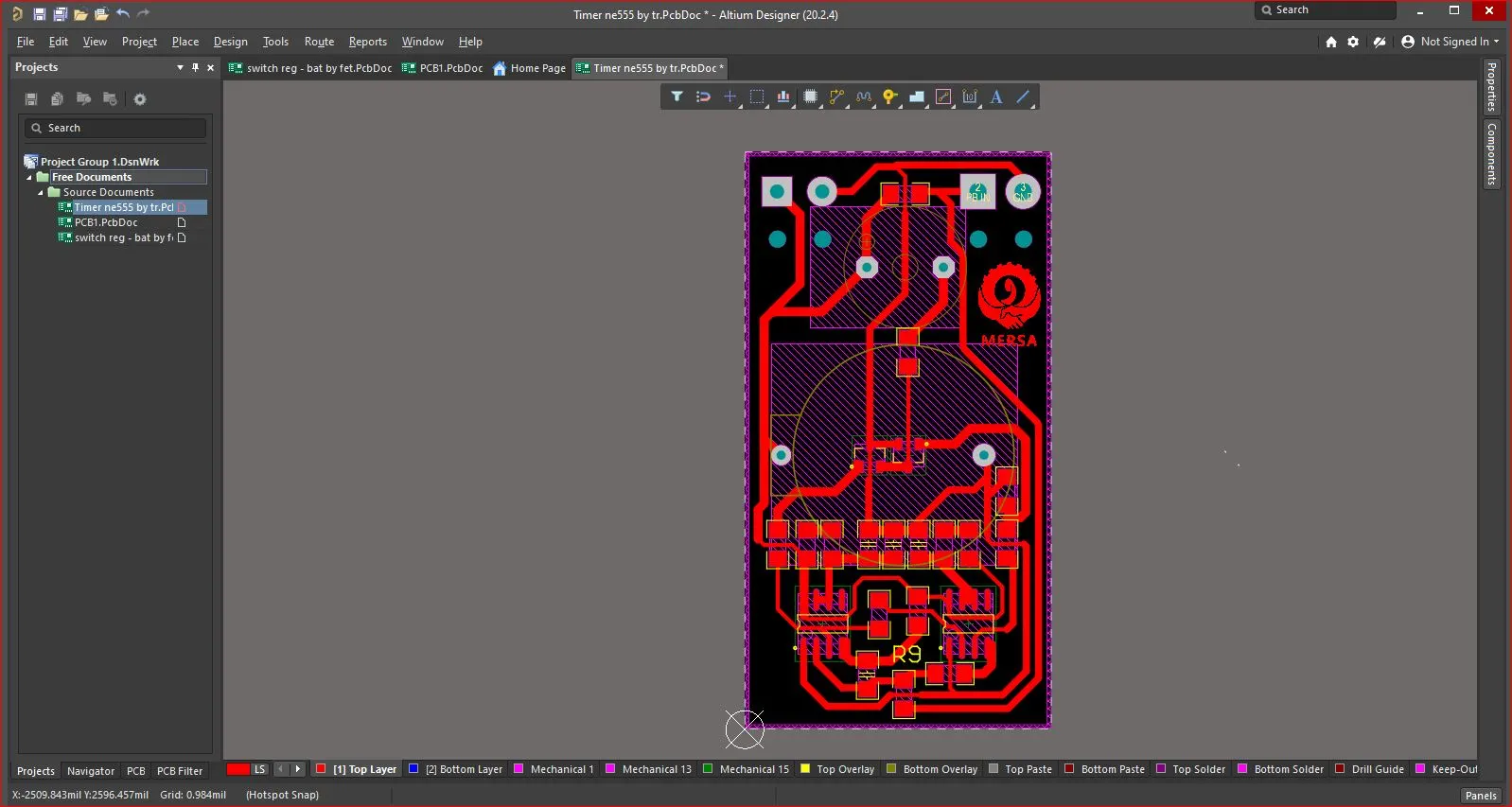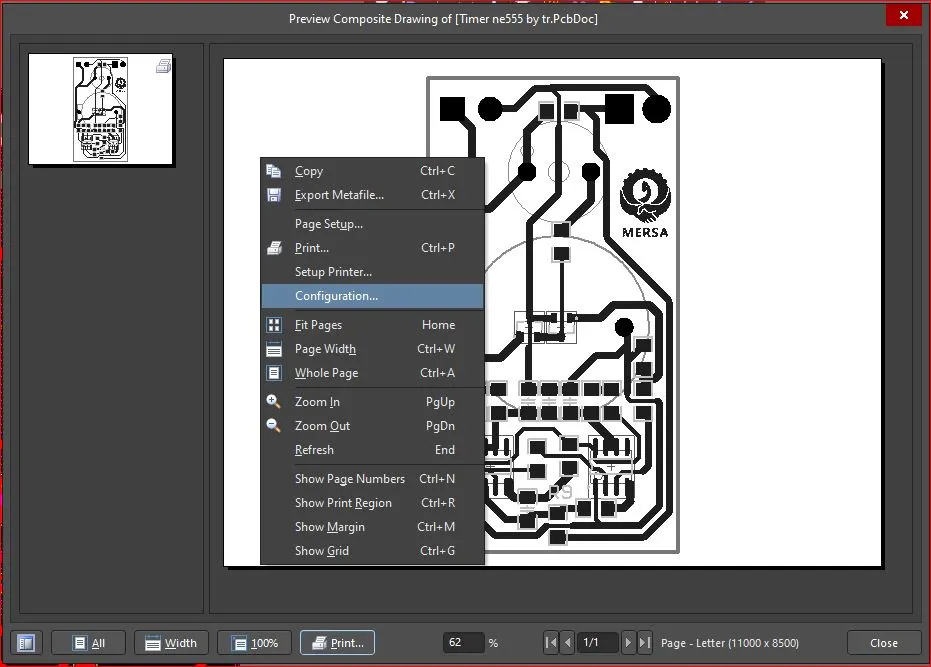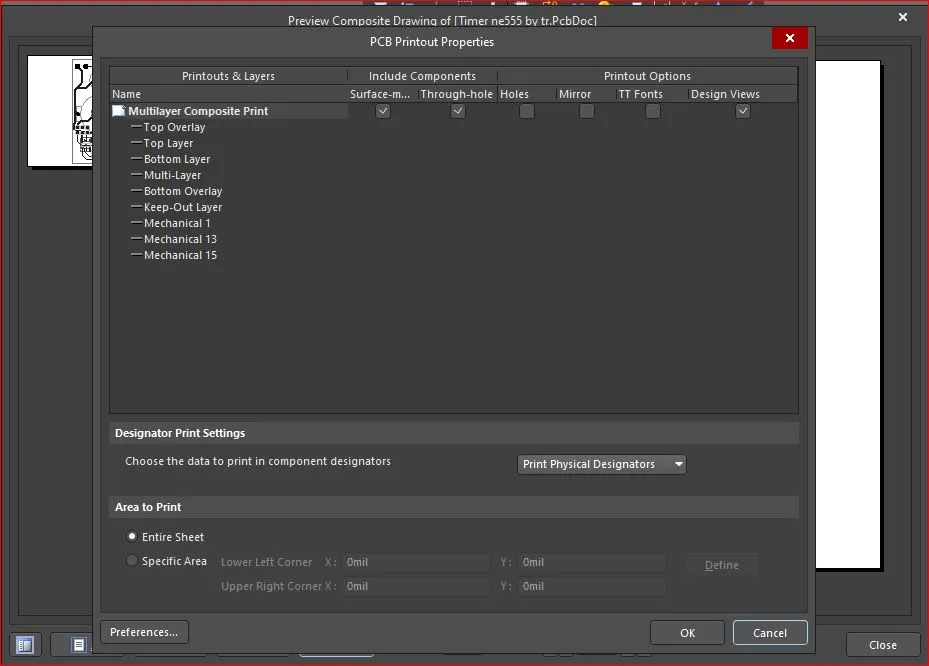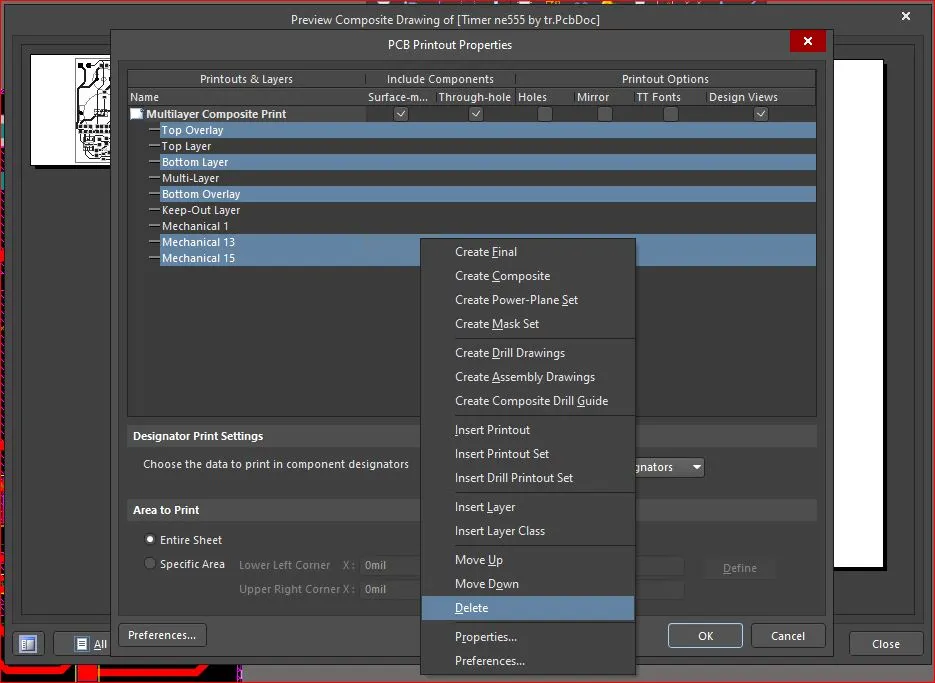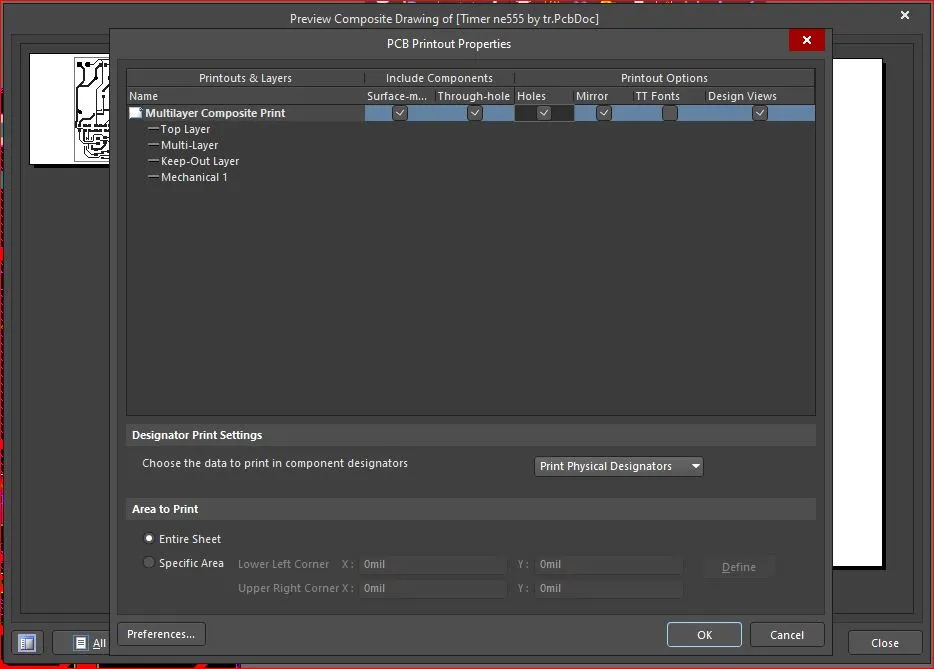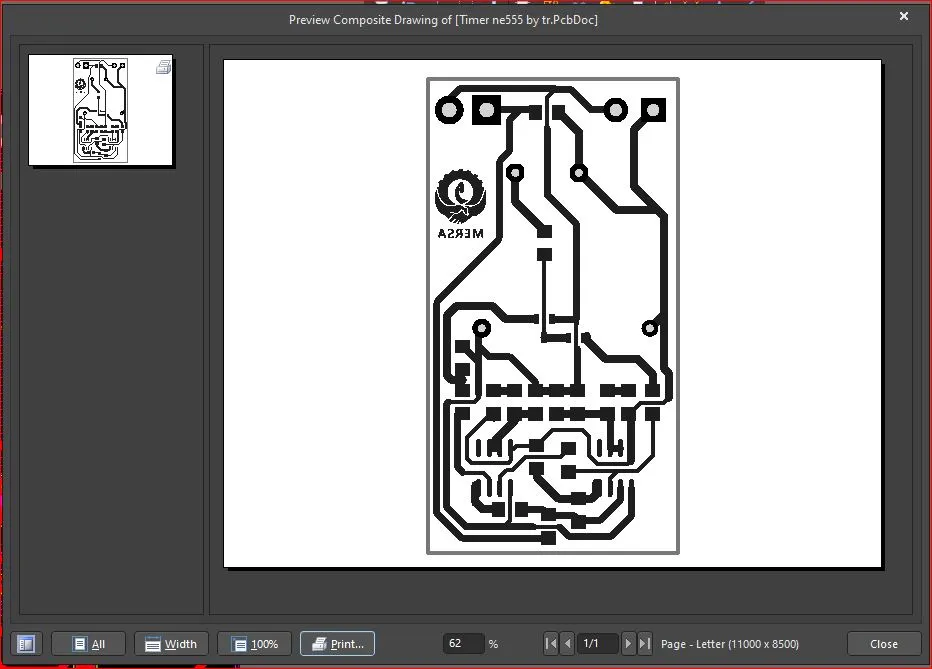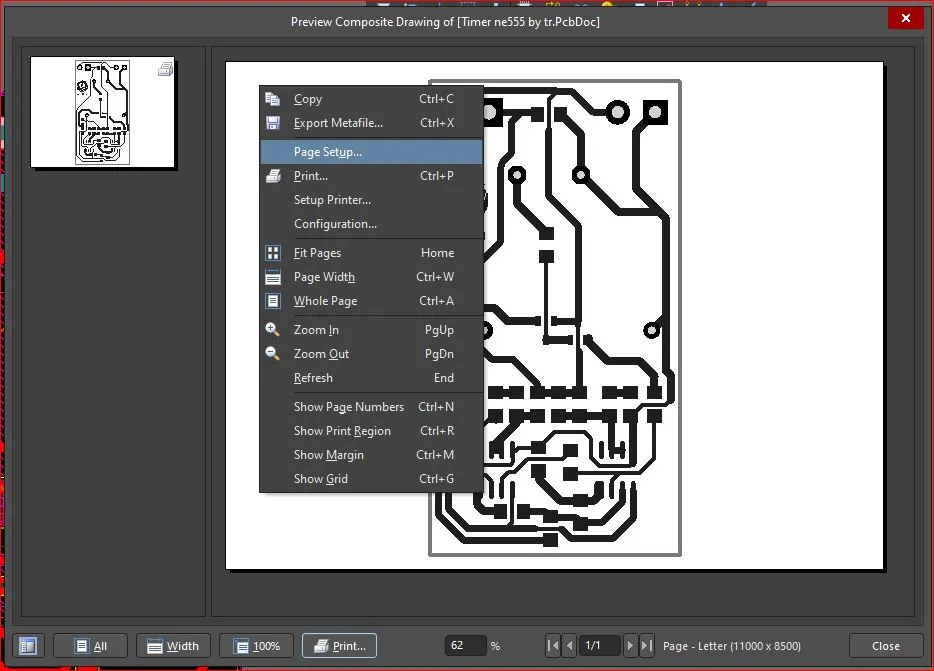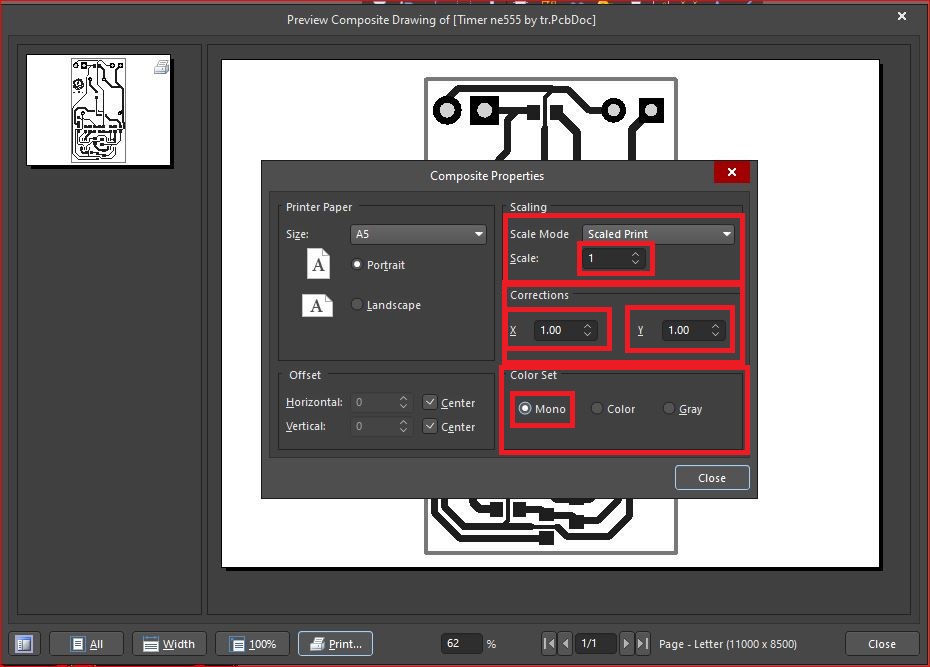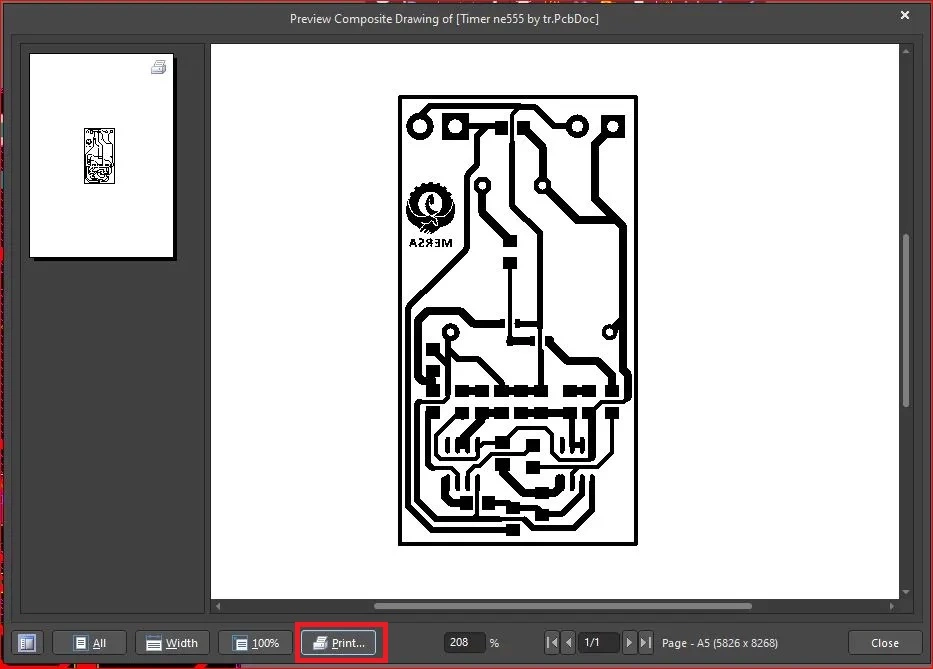چاپ PCB در منزل با اتو (قسمت 1)
چاپ PCB در منزل
بارها برای شما پیش آمده است که برای مدارات خود نیازمند یک PCB بوده اید و از نظر زمانی و هزینه شاید چاپ کردن این PCB توسط کارگاه های تولید PCB برای شما مقرون به صرفه نبوده است.
در این مقاله قصد داریم تا یکی از کامل ترین و راحت ترین روش های چاپ PCB در منزل را به طور کامل و با تمام جزئیات به شما آموزش دهیم .
PCB چیست؟
خوب قبل از اینکه برویم سراغ چاپ PCB در منزل بهتر است بدانیم که اصلا PCB چیست؟
اگر با ماهیت PCB آشنا هستید نیازی به مطالعه این قسمت نیست.
حتما تا به حال وقتی که یک دستگاه را که باز کرده اید به یک فیبر معمولا سبز رنگ برخورده اید که روی آن با انواع قطعات الکترونیکی پوشیده شده است.
به این فیبر معمولا سبز رنگ فیبر مدار چاپی یا PCB میگویند.
فیبر های مدار چاپی در انواع مختلف با کاربرد های متفاوت تولید میشوند.
PCB مخفف کلمه Printed circuit board به معنی تخته مدار چاپی است ، که در ایران به آنها فیبر مدار چاپی میگویند.
ساختار فیبر مدار چاپی یا PCB :
فیبر مدار چاپی اصولا از ترکیب یک لایه مسی و یک لایه سابستریت از جنس های : فایبرگلاس ، رزین فنولیک ، ورقه های کاغذ ، آلومینیوم و… ساخته میشود.
سابستریت (Substrate) : در واقع همان بستر اصلی PCB است، که سایر لایه ها روی آن نصب می گردد. سابستریت در برخی از انواع برد مدار چاپی، در واقع همان لایه عایق یا دی الکتریک نیز هست.
در PCB های چند لایه هم دقیقا به همین ترتیب است ، اما مس و سابستریت به طور مرتب پس از ایجاد مسیر های مناسب در سطح مس روی هم قرار میگیرند .
خوب تا به اینجا به صورت خیلی محسوس با PCB آشنا شدید .
برویم تا بیشتر با PCB آشنا شویم.
اهمیت چاپ PCB
با پیشرفت روز افزون علم الکترونیک و پیچیده تر شدن مدارات الکترونیکی ، برای پیاده سازی سیستم های مختلف ، نیاز به اتصالات متراکم و متعدد بیشتر شده است.
اگر بخواهیم این اتصالات را با سیم به هم وصل کنیم ، در نتیجه سیم کشی های زیاد و خیلی پیچیده داریم که اصلا گزینه مناسبی برای این کار نیست!
پس باید دنبال راه حل بود!!
اینجاست که میشود به اهمیت فیبر مدار چاپی یا PCB پی برد. در PCB قطعات با نظم خاصی کنار هم چیده میشوند و چون طرف دیگر این فیبر با یک لایه مس پوشیده شده است ، میتوان اتصالات را به کمک این پوشش مسی بین پایه قطعات برقرار کرد.
روش های چاپ PCB
برای چاپ و تولید PCB روش های گوناگونی وجود دارد مثل :
- روش فتوایمیج حساس به نور
- روش چاپ سیلک
- روش لمینت حساس به نور
- روش برش CNC
- روش استفاده از کاتر
- روش استفاده از ماژیک زد اسید
- روش انتقال تونر ( اتو )
- و…
همانطور که متوجه شدید ، چاپ PCB روش های گوناگونی دارد که توضیح هر کدام از این روش ها به طور کامل ساعت ها طول خواهد کشید و ما در این مقاله قصد داریم به روش های چاپ PCB در منزل بپردازیم.
روش های چاپ PCB در منزل
از بین روش هایی که در بالا به آنها اشاره شد ، سه مورد هست که میتوان در خانه انجام داد .
روش استفاده از کاتر:
در این شیوه میتوان طرح های بسیار ساده را پیاده سازی کرد . و نحوه تولید هم به این روش است که به کمک یک کاتر طرح مورد نطر را بر روی PCB ایجاد کنید . همانگونه که مطلع هستید بر روی سطح PCB یک لایه مس کشیده شده و به کمک کاتر این لایه مسی را با توجه به مسیر های مورد نظر خود برش دهید تا ارتباطات را بر روی PCB پیاده سازی کنید .
این روش مزایا و معایبی دارد از قبیل :
مزایا:
- نیاز نداشتن به تجهیزات و مواد اضافی
- کم هزینه
معایب :
- سخت بودن ایجاد برش ها
- زمان بر بودن
- کیفیت بسیار پایین
- قابلیت ایجاد مدارات بسیار ساده
- خطر کار با کاتر و ایجاد جراحت
- و…
روش استفاده از ماژیک ضد اسید:
این روش باز کیفیت بهتری از روش کاتر دارد ، اما همچنان به صورت دستی است .
رنگ بعضی از ماژیک ها وقتی که بر روی سطح PCB کشیده میشوند در اسید از بین نمیروند و شما میتوانید از همین ویژگی استفاده کنید و طرح مورد نظر خود را بر روی سطح PCB بکشید . در این روش دیگر مهارت نقاشی شما هم مطرح است و هرچه مهارت بیشتری در طراحی دستی داشته باشید ، میتوانید طرح را تمیز تر ایجاد کنید .
بعد از اینکه طرح را بر روی سطح فیبر کشیدید ، فیبر را درون اسید بیندازید تا مس قسمت های اضافی از بین برود .
پس از مرحله اسید کاری باید ماژیک ها را پاک کنید ، که برای این کار میتوانید از تینر یا الکل استفاده کنید.
این روش مزایا و معایبی دارد از قبیل :
مزایا :
- کم هزینه
- نیاز نداشتن به تجهیزات اضافی
معایب :
- سخت بودن ایجاد طرح درست
- زمان بر بودن
- کیفیت پایین
- قابلیت ایجاد مدارات بسیار ساده
- و…
روش بعدی استفاده از اتو میباشد که میخواهیم این روش را به صورت کامل و با تمام جزئیات شرح دهیم .
آموزش چاپ PCB در منزل به روش اتو
چاپ و تولید PCB در منزل به روش اتو نیازمند حوصله و تلاش زیاد است ، چون این روش مراحل زیادی دارد و چندین بار باید تلاش کنید تا به مهارت کافی برسید .
مراحل چاپ PCB در منزل به ترتیب زیر است.
- طراحی و خروجی گرفتن از طرح
- انتخاب نوع برگه و پرینتر
- جمع آوری مواد لازم برای چاپ PCB در منزل
- برش PCB
- تمیز کردن PCB
- تنظیم طرح
- اعمال تینر یا استون یا هر حلال دیگر به برگه
- حرارت دادن توسط اتو
- انداختن PCB داخل آب
- جداسازی برگه از روی PCB
- خشک کردن PCB
- رفع مشکلات و ایرادات بعد از جداکردن برگه
- اسید کاری
- پاک کردن تونر ها
- برش قسمت های اضافی PCB
- سوراخ کاری
- تمیز کاری نهایی
قبل از توضیح مراحل چاپ ، بهتر است به مزایا و معایب روش چاپ اتو اشاره ای داشته باشیم.
مزایا:
- هزینه پایین
- تولید با حداقل امکانات
معایب:
- کیفیت نسبتا پایین
- زمان بر بودن
- خطرات کار با مواد شیمیایی
- و…
همانطور که ملاحظه کردید چاپ PCB در منزل مراحل زیادی دارد ، در ادامه این مراحل را تک به تک توضیح دادیم.
1- طراحی و خروجی گرفتن از طرح
برای اینکه یک PCB را چاپ کنید ، ابتدا باید چینش قطعات و ترک کشی ها را طراحی کنید ، همچنین خروجی گرفتن از طرح برای چاپ با اتو از نرم افزار Altium Designer هم مراحلی دارد که به شرح زیر است:
ابتدا طراحی را انجام میدهیم . دقت کنید اگر قطعات SMD دارید که بر روی PCB مونتاژ میشوند از لایه Top Layer برای ترک کشی استفاده کنید و اگر قطعات THD دارید که از زیر میخواهید لحیم کنید ، از لایه Bottom Layer برای ترک کشی استفاده کنید.
Top Layer به معنی لایه رو و Bottom Layer به معنی لایه زیر است.
برای چاپ PCB در منزل نهایتا میتوانید PCB دو رو چاپ کنید.
پس از انجام طراحی از طریق سربرگ File گزینه Print Preview را انتخاب کنید . ( همچنین میتوانید با کلید های میانبر F+V این عملیات را انجام دهید)
خواهید دید که پنجره ای باز میشود با نام Preview Composite Drawing که در آن طرح شما نمایش داده شده است و میتوانید آن را ببینید.
( احتمالا خیلی بزرگ ، در رنگ های مختلف ، و غیر قابل چاپ کردن است)
برای اینکه طرح ما آماده چاپ کردن باشد باید تغییراتی را در Preview Composite Drawing اعمال کنیم .
به این منظور بر روی طرح راست کلیک کرده و گزینه Configuration را انتخاب میکنیم.
پنجره جدیدی باز میشود با نام PCB Printout Properties که در آن تمام لایه های طراحی شما نمایش داده شده است .
در این قسمت باید لایه هایی که به آنها در پرینت طرح نیاز نداریم را پاک کنیم .
اگر طرح را در لایه TOP کشیدید لایه Bottom را پاک کنید و اگر طرح را در لایه Bottom کشیدید لایه TOP را پاک کنید . همانگونه که در تصاویر مشاهده کردید چون ما در لایه TOP طراحی کردیم پس این لایه را نگه داشته و Bottom را پاک میکنیم .( چون اکثر قطعات طراحی من SMD است و میخواهیم در لایه TOP چاپ کنم.)
همچنین لایه های دیگر که به آنها احتیاجی نیست را پاک کنید.
پس از اینکه لایه های اضافی را پاک کردید باید تیک گزینه Holes را فعال کنید ، چون اکثر اشخاصی که از روش های چاپ PCB در منزل استفاده میکنند و به صورت دستی هم سوراخ کاری را انجام میدهند باید این تیک فعال باشد تا سوراخی در مرکز پد ها ایجاد شود تا هنگام سوراخ کاری مته در مرکز سوراخ قرار بگیرد و جا به جا نشود.
همچنین باید تیک گزینه Mirror را فعال کنیم ، چون طرح را که بر روی برگه پرینت میگیریم باید برگه را از سمتی که چاپ شده بر روی فیبر خام قرار دهیم و این چرخش باعث برعکس شدن طرح نهایی میشود ، به همین منظور ما طرح را در اینجا Mirror یا آینه میکنیم تا وقتی که طرح چاپ شده را بر روی فیبر مدار چاپی خام قرار دادیم به صورت درست بر روی PCB نقش گیرد.
همانطور که در تصویر زیر مشاهده میکنید ، جای سوراخ ها مشخص شده و همچنین طرح Mirror شده و لایه های Top Overlay و Bottom و… نیز پاک شده اند و طرح تقریبا آماده شده است.
اگر بیشتر دقت کنید خواهید دید که رنگ لایه ای که کادر را مشخص کرده یا رنگ داخل سوراخ ها متفاوت است ، یا حتی امکان دارد کلا طرح شما رنگی باشد ( مثلا ترک ها قرمز یا آبی باشد و…)
و همچنین سایز طرح در اینجا با سایز واقعی طراحی شما متفاوا است و باید این مشکلات را نیز حل کنید .
برای حل این مشکلات بر روی طرح کلیک راست کرده و گزینه Page Setup را انتخاب میکنیم.
پنجره composite properties باز میشود که در آن چند قسمت مهم داریم که تک تک قسمت های آن به شرح زیر است :
- Printer Paper : انتخاب برگه مناسب برای پرینت طرح ( چون طرح من کوچک است بر روی A5 میگذارم ) و همچنین تعیین افقی یا عمودی بودن برگه
- Scaling و Corrections : تنظیم مقیاس پرینت که در این قسمت باید Scale Mode را بر روی Scaled Print قرار دهید و مقدار Scale را بر روی 1 قرار دهید .(مقادیر X و Y هم بر روی 1 قرار دهید.)
- Color Set : رادیو باتوم این قسمت را بر روی Mono قرار دهید تا طرح شما کاملا سیاه و سفید شود و مناسب پرینت گرفتن .
- Offset : در این قسمت میتوانید تیک Center ها را بردارید تا طرح شما در گوشه برگه پرینت گرفته شود و در برگه صرفه جویی کنید.
طرح آماده پرینت گرفتن است برای پرینت گرفتن بر روی گزینه Print در پایین کلیک میکنیم .
بعد از زدن گزینه Print پنجره ای با نام Printer Configuration باز میشود که در قسمت Name باید نوع خروجی را انتخاب کنید ، که در این قسمت اگر پرینتر مستقیم به کامپیوتر شما متصل باشد میتوانید مستقیم پرینت بگیرید و یا اگر پرینتر ندارید یک نرم افزار PDF خوان بر روی کامپیوتر خود نصب کنید و خروجی PDF بگیرید .
نکته بسیار مهم :
در بعضی از سیستم ها نرم افزار های PDF خوان به دلیل مشکلات نرم افزاری یا سیستمی در بعضی موارد سایز PDF با اندازه واقعی متفاوت است و باید به آن توجه کنید . به همین منظور بعد از اینکه PDF را پرینت گرفتید حتما قطعات مخصوصا آی سی ها را از نظر اندازه با اندازه های طرح پرینت گرفته شده از خروجی PDF مقایسه کنید و بعد به مراحل چاپ بروید.
تمامی مراحل بالا را میتوانید در ویدیو زیر مشاهده کنید .
2- انتخاب نوع برگه و پرینتر
بعد از اینکه طرح را طراحی کردید و تنظیمات خروجی گرفتن طرح از Altium Designer را انجام دادید باید طرح را بر روی برگه پرینت بگیرید .
انتخاب برگه مناسب :
برگه مناسب برای چاپ PCB در منزل ، برگه گلاسه است . این نوع برگه با خاطر اینکه دارای سطح صیقلی است به خوبی پودر تونر پرینتر به آن جذب نمیشود و از همین ویژگی میتوان استفاده نمود تا به کمک مقداری تینر یا حلال های دیگر تونر را به راحتی از روی آن بلند کرده و به سطح PCB انتقال داد.
علاوه بر برگه گلاسه ، میتوانید از برگه لیبل نیز استفاده کنید ، این نوع برگه چون یکطرف صیقلی دارد و یک طرف معمولی مثل برگه های دیگر ، به خوبی میتواند تینر را به خود جذب کند ، اگر طرح را بر روی سمت صیقلی آن پرینت بگیرید به هنگام چاپ خواهید دید که به طور عجیبی بهتر از کاغذ گلاسه میتوان از آن استفاده نمود.
انتخاب پرینتر برای چاپ PCB در منزل :
برای چاپ PCB به روش اتو ، حتما حتما باید طرح را با پرینتر لیزری چاپ کنید ، برای درک دلیل اینکه چرا باید حتما از پرینتر لیزری استفاده نمود ، باید با اساس کار پرینتر های لیزری آشنا باشید .
پرینتر های لیزری در داخل خود دارای قسمت های مختلفی مثل : درام ، کاغذ کش ، فیوزینگ ، تیغه های پاک کننده تونر و… هستند .
وقتی برگه داخل پرینتر قرار میگیرد و توسط کاغذ کش به داخل کشیده میشود ، سطح درام به کمک یک لیزر باردار میشود و طرح شما بر روی درام به صورت قطب های باردار نقش میبندد .
وقتی درام چرخش میکند ، به قسمت محفظه تونر میرسد ( تونر پودر معمولا سیاه رنگی است که به جای جوهر در پرینتر های لیزری استفاده میشود.) و قسمت هایی از درام که باردار است تونر را به خود جذب میکند که دقیقا همان طرح شماست که بر روی درام نقش بسته است ، درام در ادامه چرخش خود به برگه میرسد و تلاقی برگه و درام باعث میشود تا تونر ها از روی درام جدا شده و بر روی برگه منتقل شوند .
سپس این برگه به قسمت فیوزر یا فیوزینگ دستگاه پرینتر منتقل میشود تا با اعمال حرارت توسط غلطک های دارای حرارت ، این تونر ها به خوبی به برگه چسبیده شوند . اگر برگه خروجی از پرینتر را همان لحظه در دست بگیرید ، گرمای روی برگه را به خوبی میتوانید حس کنید .
ما هم در فرآیند چاپ PCB در منزل ، دقیقا از همین مزیت تونر استفاده میکنیم و با استفاده از تینر یا استون و یا هر حلال دیگر ، تونر ها را از روی برگه جدا میکنیم و به کمک حرارت اتو تونر ها را به سطح PCB منتقل میکنیم.
تا به اینجا با PCB و نحوه چاپ PCB در منزل آشنا شده اید ، همچنین یاد گرفتید که برای چاپ PCB در منزل چطور باید از التیوم طرح را خروجی بگیرید .
این قسمت به پایان رسیده و در قسمت بعد که در ادامه همین آموزش است وارد فاز عملی چاپ PCB در منزل شده و با تک تک مراحل آن آشنا میشویم .
چاپ PCB در منزل (قسمت 2)
شرکت مرصا میتواند به شما در زمینه های مختلفی خدمات بدهد از قبیل :
- طراحی و تولید صفر تا صد مدارات الکترونیکی
- مونتاژ SMD و THT دستی و ماشینی
- خدمات تولید PCB
- تامین قطعات
- و….

در حال حاضر به عنوان کارشناس تکنولوژی خط چاپ و مونتاژ در کارخانه مرصا فعالیت می کنم. مدرک کارشناسی رو در رشته مهندسی الکترونیک از دانشگاه فنی شهید منتظری گرفتم . از سال 95 به صورت تخصصی توی حوزه الکترونیک فعالیت دارم و تجربیات و مطالعات شخصیم رو به اشتراک می گذارم.